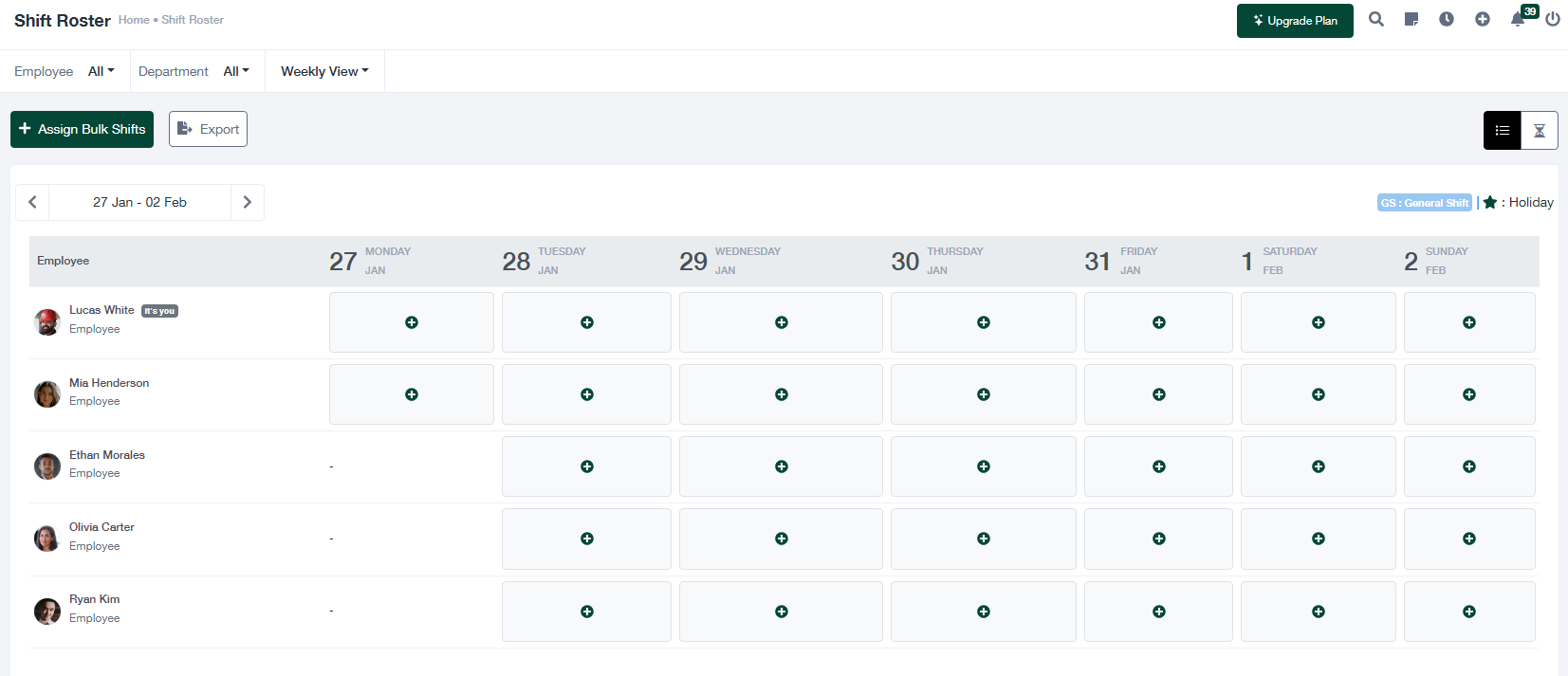Guía de gestión de listas de turnos
Esta guía explica cómo gestionar los turnos de los empleados, incluyendo la asignación de turnos, el uso de la vista semanal y la exportación de datos de turnos.
1. Visión general de la pantalla Lista de turnos
La pantalla "Lista de turnos" permite a los administradores gestionar y asignar turnos a los empleados. La pantalla está organizada en las siguientes secciones clave:
- Asignar turnos masivos: Asigne varios turnos a los empleados para fechas o periodos concretos.
- Exportar: Descargue los programas de turnos en formato CSV o Excel para la elaboración de informes o el mantenimiento de registros.
- Filtros: Filtre los turnos mostrados por nombre de empleado, departamento o tipo de vista (por ejemplo, semanal o mensual).
La lista muestra una tabla con las siguientes columnas:
- Empleado: Lista de empleados con sus respectivas funciones.
- Fechas: Días de la semana mostrados como columnas, mostrando los turnos asignados para cada día.
Para navegar entre las semanas, utilice las flechas de avance y retroceso situadas en la parte superior del cuadro.
2. Asignación de turnos
Para asignar un turno a un empleado:
- Haga clic en el botón + para la fecha y el empleado deseados en la tabla de listas.
- Seleccione el turno adecuado (por ejemplo, Turno de mañana, Turno de noche) en el desplegable.
- Guarde los cambios para asignar el turno al empleado para la fecha seleccionada.
Alternativamente, para asignar turnos a varios empleados, siga estos pasos:
- Haga clic en el botón Asignar turnos masivos en la parte superior de la pantalla.
- Rellene el formulario "Añadir lista de turnos" con los siguientes campos:
- Departamento: Seleccione el departamento al que pertenecen los empleados.
- Empleados: Elija los empleados a los que se asignarán los turnos.
- Turno de empleados: Especifique el tipo de turno (por ejemplo, Día libre, Turno de mañana).
- Asignar turno por: Elija si desea asignar turnos por una fecha concreta, varias fechas o un mes.
- Observación: Añada comentarios o notas opcionales sobre la asignación de turnos.
- Añadir archivo: Si lo desea, adjunte documentos o archivos justificativos.
- Haga clic en Guardar para finalizar la asignación de turnos en bloque o Cancelar para descartar los cambios.
3. Exportación de datos de turnos
Para exportar datos de turnos para su registro o análisis:
- Haga clic en el botón Exportar en la pantalla "Lista de turnos".
- Seleccione el formato de archivo deseado (por ejemplo, CSV, Excel) y descargue los datos.
4. Gestión y ajuste de turnos
La pantalla "Lista de turnos" ofrece una vista semanal de todos los turnos asignados, lo que facilita el ajuste y la gestión de los horarios. Para realizar cambios:
- Haga clic en un turno asignado en la tabla de listas para modificarlo.
- Utilice la + para añadir turnos para días que actualmente no están asignados.
Si se define un día festivo, se marcará en la lista para evitar conflictos de programación.
5. Consejos para una gestión eficaz de los turnos
- Utilice la función "Asignar turnos en bloque" para ahorrar tiempo al asignar turnos a varios empleados.
- Exporte periódicamente los programas de turnos para mantener copias de seguridad y a efectos de elaboración de informes.
- Compruebe dos veces la configuración de vacaciones para evitar asignar turnos en días no laborables.
Si necesita más ayuda, póngase en contacto con su administrador o consulte el Centro de ayuda.